 الصفحة الأمامية > ملحقات التكنولوجيا > النسخ المتطابق لـ iPhone في macOS Sequoia وiOS 18: كل ما تحتاج إلى معرفته
الصفحة الأمامية > ملحقات التكنولوجيا > النسخ المتطابق لـ iPhone في macOS Sequoia وiOS 18: كل ما تحتاج إلى معرفته
النسخ المتطابق لـ iPhone في macOS Sequoia وiOS 18: كل ما تحتاج إلى معرفته
تعمل Apple على توسيع كيفية عمل ميزات الاستمرارية عبر الأنظمة الأساسية في عام 2024، حيث تقدم خيار iPhone Mirroring في macOS Sequoia وiOS 18. وكما يوحي الاسم، تتيح لك iPhone Mirroring التحكم في iPhone الخاص بك باستخدام جهاز Mac الخاص بك عن طريق عكس شاشة iPhone الخاصة بك إلى شاشة جهاز Mac الخاص بك. يمكنك إدارة iPhone الخاص بك من جهاز Mac الخاص بك باستخدام iPhone Mirroring، باستخدام الماوس ولوحة المفاتيح ولوحة التتبع مع تطبيقات iPhone والإشعارات والمزيد.
لمزيد من مقاطع الفيديو.
يستعرض هذا الدليل جميع ميزات iPhone Mirroring ويشرح كيفية عملها.
أساسيات النسخ المتطابق لـ iPhone
بعد الترقية إلى iOS 18 وmacOS Sequoia، يوجد تطبيق iPhone Mirroring جديد في Dock، وهذه هي الطريقة التي تبدأ بها جلسة iPhone Mirroring.

- من Dock الخاص بجهاز Mac، انقر على تطبيق iPhone Mirroring.
- انقر على "متابعة" في شاشة المعلومات المنبثقة.
- حدد iPhone التي تريد استخدامها إذا كان لديك أكثر من جهاز iPhone واحد.
- افتح جهاز iPhone الخاص بك برمز مرور للسماح بالاتصال.
- انقر على البدء.
- استخدام Touch ID على جهاز Mac للمصادقة (بدلاً من ذلك، أدخل كلمة المرور الخاصة بك).
عند بدء تشغيل iPhone Mirroring لأول مرة، يمكنك اختيار طلب المصادقة مع كل اتصال أو السماح بالاتصال تلقائيًا . إذا اخترت المصادقة التلقائية، فلن تحتاج إلى المصادقة باستخدام Touch ID أو كلمة مرور لاستخدام iPhone Mirroring عندما يكون جهاز Mac الخاص بك مفتوحًا.
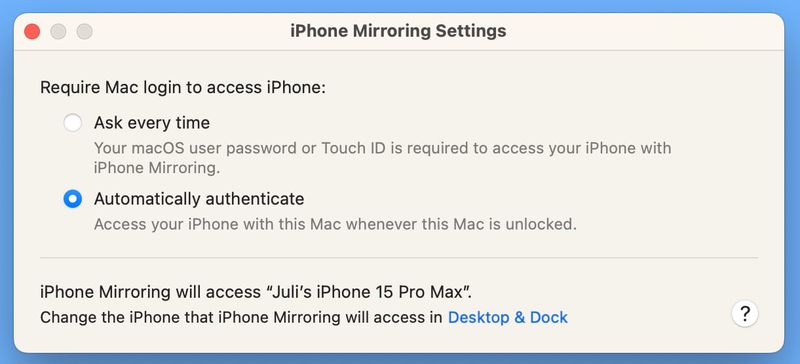
وإلا، فستفعل تحتاج إلى المصادقة على جهاز Mac الخاص بك في كل مرة تريد فيها استخدام iPhone Mirroring. لاحظ أن جهاز iPhone يحتاج إلى القفل أثناء تقدم جلسة عكس iPhone، لذلك لا يمكنك استخدام iPhone الخاص بك أثناء عكسه على جهاز Mac الخاص بك.
إذا لم يكن جهاز iPhone الخاص بك مقفلاً وحاولت البدء iPhone Mirroring من جهاز Mac الخاص بك، ستتلقى تحذيرًا بأن iPhone قيد الاستخدام.
لا يوجد خيار لبدء جلسة iPhone Mirroring من iPhone - يجب أن يتم ذلك من جهاز Mac. في حين أن أيقونة تطبيق iPhone Mirroring يجب أن تكون في Dock، إذا لم تكن موجودة، فيمكنك الوصول إليها من Launchpad أو مجلد التطبيقات، لأنه يتم التعامل معها كتطبيق قياسي.
واجهة iPhone Mirroring
يتم عرض واجهة iPhone الكاملة الخاصة بك كتطبيق مخصص على جهاز Mac، مع ظهور كل من ورق الحائط وأيقونات التطبيقات الخاصة بك ويمكن الوصول إليها. يمكنك النقر فوق أي من تطبيقاتك واستخدامها على جهاز Mac تمامًا كما تفعل على iPhone.
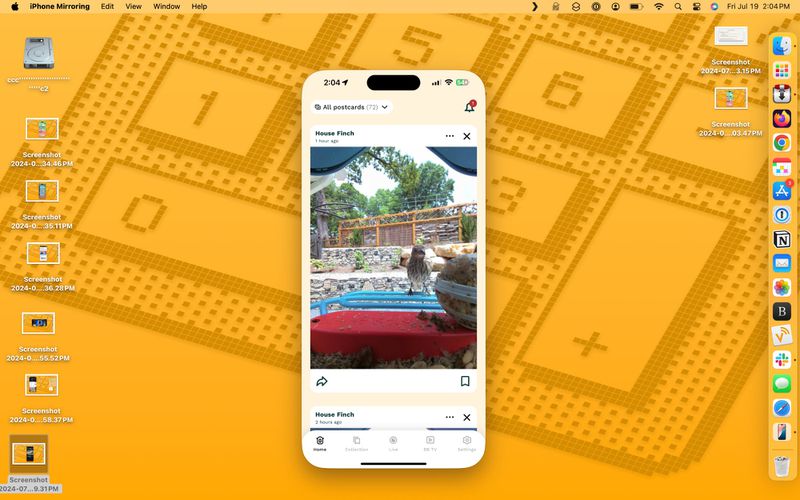
يمكنك الوصول إلى شاشتك الرئيسية بالنقر فوق على الشريط السفلي، وقم بالتبديل بين الصفحات باستخدام لوحة التتبع أو بإيماءة النقر والسحب باستخدام الماوس. توجد خيارات قائمة للوصول إلى الشاشة الرئيسية ولإظهار واجهة تبديل التطبيقات، ولكن معظم التحكم يتم من خلال نافذة iPhone Mirroring.
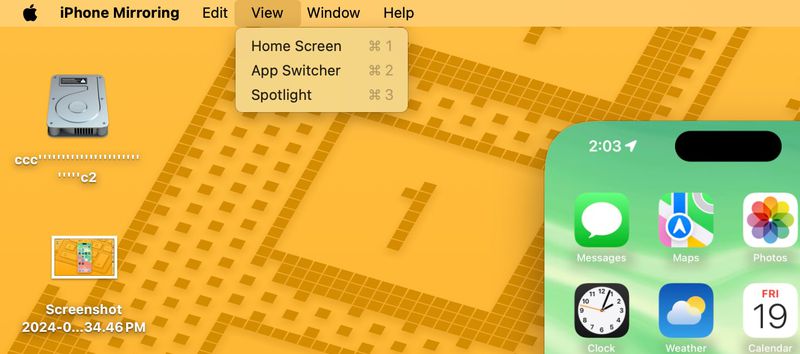
] متطلبات النسخ المتطابق للآيفونلاستخدام النسخ المتطابق للآيفون، تحتاج إلى جهاز Mac يعمل بنظام macOS Sequoia ويحتوي على شريحة Apple silicon (M1 أو أحدث) أو شريحة أمان T2. أجهزة Mac المزودة بشرائح الأمان T2 تعتمد على Intel وتتضمن الأجهزة التالية:
- 2018 والإصدارات الأحدث MacBook Pro
- 2018 والإصدارات الأحدث MacBook Air
- 2020 iMac
- ] iMac Pro
- 2018 Mac mini
- 2019 Mac Pro
- 2020 وأحدث Mac mini
- 2020 وأحدث MacBook Air
- 2021 وأحدث iMac
- 2021 وأحدث MacBook Pro (14 و 16 بوصة)
- 2020 13 MacBook Pro مقاس بوصة
- 2022 والإصدارات الأحدث Mac Studio
- 2023 Mac Pro
- جميع موديلات iPhone 15
- جميع موديلات iPhone 14
- جميع موديلات iPhone 13
- جميع موديلات iPhone 12
- جميع موديلات iPhone 11
- iPhone XS وXS Max
- iPhone XR
- iPhone SE (الجيل الثاني والثالث)
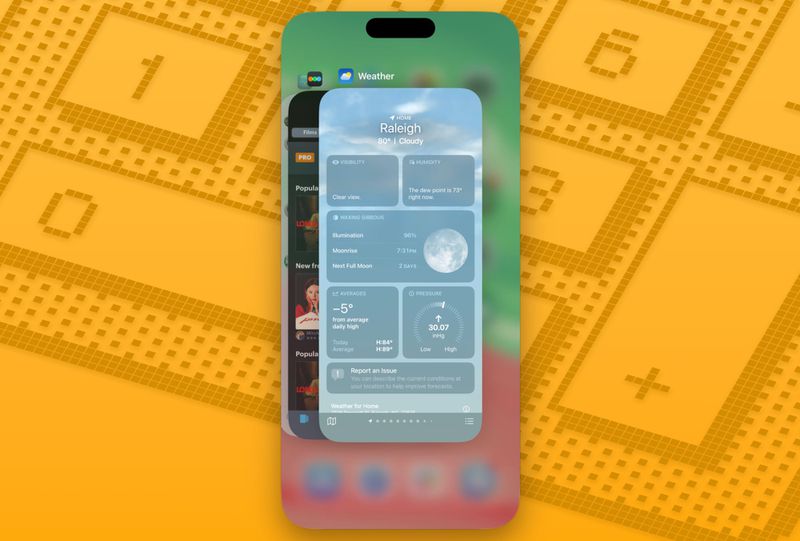
الخصوصية والأمانيجب تسجيل الدخول إلى نفس معرف Apple على جهاز iPhone وجهاز Mac الخاص بك النسخ المتطابق للآيفون للعمل. عندما يكون iPhone Mirroring نشطًا، لا يحتاج جهاز iPhone الخاص بك إلى إلغاء القفل.
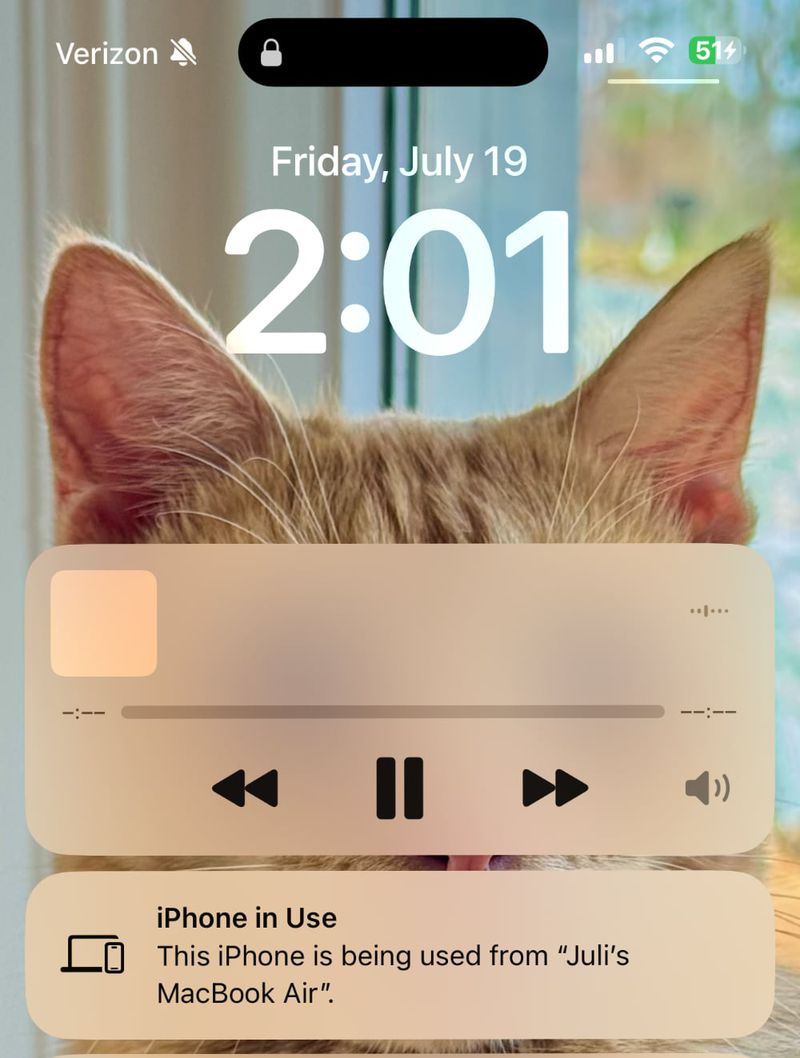
استخدام الماوس ولوحة المفاتيح مع iPhoneيمكن استخدام لوحة المفاتيح ولوحة التتبع والماوس لجهاز Mac مع iPhone، وهو أمر مفيد إذا كنت بحاجة إلى كتابة شيء طويل في تطبيق iPhone.
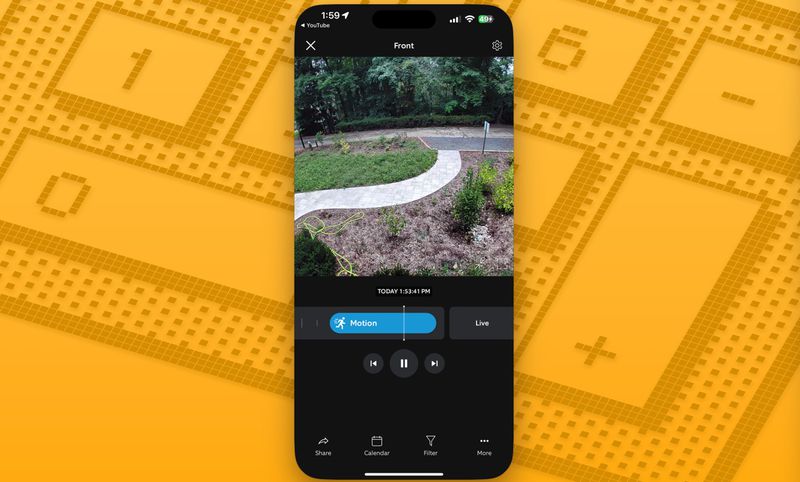
الصوت والكاميرا والميكروفون
إذا قمت بتشغيل مقطع فيديو على جهاز iPhone الخاص بك أثناء تمكين iPhone Mirroring، فإن يأتي الصوت من خلال جهاز Mac الخاص بك. ومع ذلك، لا يمكنك تشغيل تطبيق الكاميرا أو استخدام الميكروفون.
إشعارات iPhone على Mac
مع تشغيل iPhone Mirroring، تظهر إشعارات iPhone الواردة مباشرة إلى جانب إشعارات Mac في الشاشة. مركز الإشعارات في الركن الأيمن العلوي من شاشة جهاز Mac.
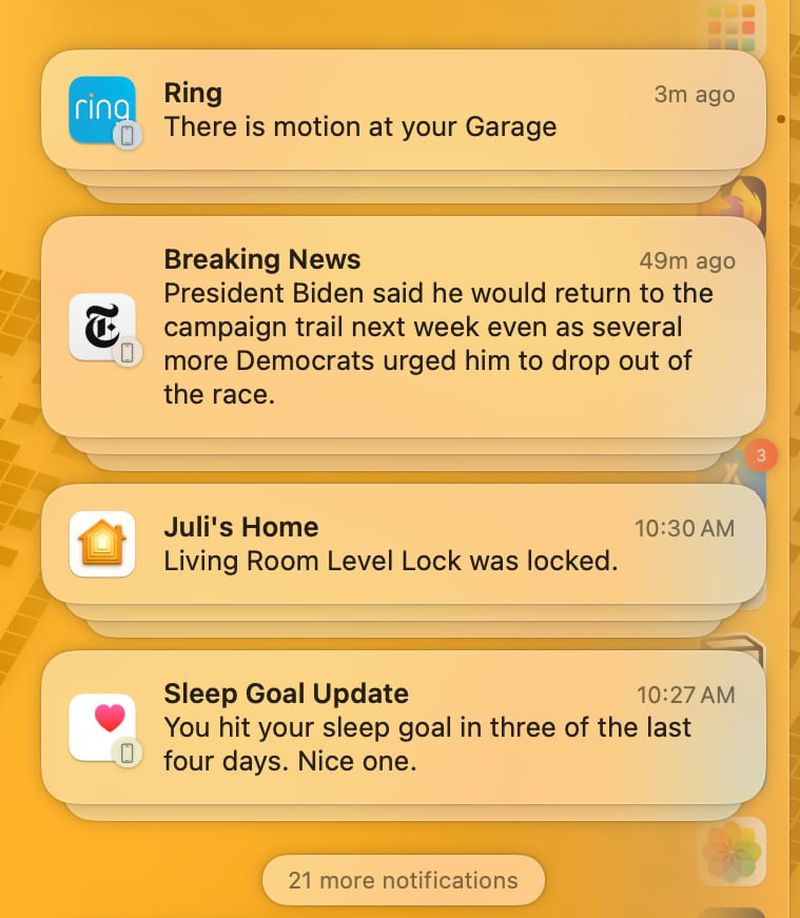 تتم الإشارة إلى إشعارات iPhone بأيقونة iPhone صغيرة، ولكنها تبدو مثل إشعارات Mac الأصلية.
تتم الإشارة إلى إشعارات iPhone بأيقونة iPhone صغيرة، ولكنها تبدو مثل إشعارات Mac الأصلية.
يمكنك النقر على إشعار وفتح التطبيق على جهاز iPhone الخاص بك، والتفاعل معه مباشرة من جهاز Mac.
وضع الاستعداد
أثناء عرض جهاز iPhone الخاص بك على جهازك Mac، يمكن أن يكون على شاحن وفي وضع الاستعداد، ويعرض الوقت والمعلومات الأخرى.
السحب والإفلات
في وقت لاحق من هذا العام، تخطط Apple لإضافة أفضل ميزة لـ iPhone Mirroring، وهي نقل الملفات. . ستتمكن من نقل الملفات والصور ومقاطع الفيديو من جهاز Mac إلى جهاز iPhone الخاص بك والعكس باستخدام إيماءات السحب والإفلات.
تقول Apple إنها ستعمل تمامًا مثل سحب الملفات من تطبيق Mac إلى آخر.
على الرغم من عدم تنفيذ السحب والإفلات بعد، يمكنك حل هذه المشكلة باستخدام AirDrop لنقل الصور والملفات من جهاز iPhone إلى جهاز Mac، وبدء AirDrop من iPhone دون الحاجة إلى إلغاء قفله.
حدود النسخ المتطابق على iPhone
لن تعمل ميزة النسخ المتطابق على iPhone إذا كان Mac يستخدم AirPlay لدفق الموسيقى أو محتوى الفيديو إلى جهاز آخر، أو إذا تم تمكين Sidecar مع iPad. لا يمكن تمكين كاميرا الاستمرار أيضًا، لذلك إذا كنت تستخدم iPhone ككاميرا ويب لجهاز Mac، فلن تتمكن من استخدام iPhone Mirroring في نفس الوقت.
محاولة مشاهدة الأفلام والبرامج التلفزيونية من بعض التطبيقات مثل Hulu وNetflix لا يعمل، حيث يعرض تطبيق iPhone Mirroring شاشة سوداء فارغة فقط، ويرجع ذلك على الأرجح إلى قيود إدارة الحقوق الرقمية.
لا يوجد خيار لتغيير حجم نافذة iPhone Mirroring، ولا يمكنك تحريكها يدويًا ذلك في اتجاه المناظر الطبيعية. إذا تم عرض تطبيق أو لعبة في الاتجاه الأفقي، فستتحول النافذة إلى الوضع الأفقي.
 يمكنك حذف التطبيقات عند استخدام iPhone Mirroring من خلال الانتقال إلى الإعدادات التطبيق، ولكن لا يمكن حذف التطبيقات من الشاشة الرئيسية. لا يمكنك أيضًا إعادة ترتيب التطبيقات لأنه لا يوجد خيار للوصول إلى واجهة تحرير الشاشة الرئيسية (أو شاشة القفل).
يمكنك حذف التطبيقات عند استخدام iPhone Mirroring من خلال الانتقال إلى الإعدادات التطبيق، ولكن لا يمكن حذف التطبيقات من الشاشة الرئيسية. لا يمكنك أيضًا إعادة ترتيب التطبيقات لأنه لا يوجد خيار للوصول إلى واجهة تحرير الشاشة الرئيسية (أو شاشة القفل).
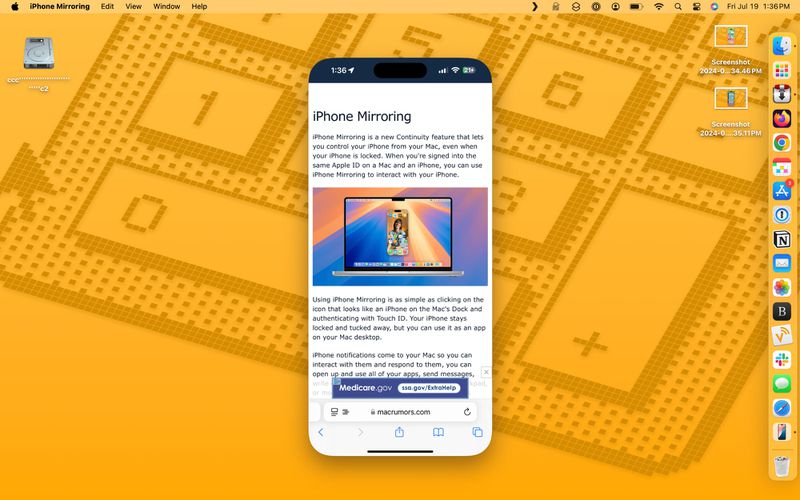 مركز التحكم ومركز الإشعارات موجودان أيضًا لا يمكن الوصول إليها.
مركز التحكم ومركز الإشعارات موجودان أيضًا لا يمكن الوصول إليها.
-
 iOS 18.3 الميزات: كل شيء جديد في iOS 18.3iOS 18.3 هو التحديث الرئيسي الثالث لنظام التشغيل iOS 18 ، وعلى الرغم من أنه ليس ميزة غنية مثل iOS 18.1 أو iOS 18.2 ، هناك بعض التغييرات في ذكاء Apple...ملحقات التكنولوجيا نشر في 2025-03-23
iOS 18.3 الميزات: كل شيء جديد في iOS 18.3iOS 18.3 هو التحديث الرئيسي الثالث لنظام التشغيل iOS 18 ، وعلى الرغم من أنه ليس ميزة غنية مثل iOS 18.1 أو iOS 18.2 ، هناك بعض التغييرات في ذكاء Apple...ملحقات التكنولوجيا نشر في 2025-03-23 -
 Intel Core Ultra 7 258V Beats Amd Ryzen Z1 Extreme في معيار اللعبةتشكيلة بحيرة Intel Lunar Lake تتميز بـ XE2 LPG IGPU ، وتقول الشركة إن القوس 140V الموجود في بعض وحدات المعالجة المركزية الراقية هي "أفضل وحدة...ملحقات التكنولوجيا نشر في 2025-03-22
Intel Core Ultra 7 258V Beats Amd Ryzen Z1 Extreme في معيار اللعبةتشكيلة بحيرة Intel Lunar Lake تتميز بـ XE2 LPG IGPU ، وتقول الشركة إن القوس 140V الموجود في بعض وحدات المعالجة المركزية الراقية هي "أفضل وحدة...ملحقات التكنولوجيا نشر في 2025-03-22 -
 إن مواصفات Infinix Zero Flip \ التي تم تسريبها وتكشف عن أوجه تشابه مذهلة مع أحدث هاتف Flip Tecnoمن المتوقع أن تعلن Infinix عن أول هاتف ذكي قابلة للطي قريبًا ، وقبل إطلاقه ، ظهرت على الهاتف ومواصفاتها ، والتي تسمى Infinix Zero Flip ، عبر الإنت...ملحقات التكنولوجيا نشر في 2025-02-25
إن مواصفات Infinix Zero Flip \ التي تم تسريبها وتكشف عن أوجه تشابه مذهلة مع أحدث هاتف Flip Tecnoمن المتوقع أن تعلن Infinix عن أول هاتف ذكي قابلة للطي قريبًا ، وقبل إطلاقه ، ظهرت على الهاتف ومواصفاتها ، والتي تسمى Infinix Zero Flip ، عبر الإنت...ملحقات التكنولوجيا نشر في 2025-02-25 -
 كل ما تحتاج لمعرفته عن ذكاء AppleApple Intelligence هو ما تسميه شركة Apple مجموعة ميزات الذكاء الاصطناعي ، والتي تم عرضها في WWDC في يونيو 2024. لقد خططت Apple. ميزات الذكاء الم...ملحقات التكنولوجيا نشر في 2025-02-23
كل ما تحتاج لمعرفته عن ذكاء AppleApple Intelligence هو ما تسميه شركة Apple مجموعة ميزات الذكاء الاصطناعي ، والتي تم عرضها في WWDC في يونيو 2024. لقد خططت Apple. ميزات الذكاء الم...ملحقات التكنولوجيا نشر في 2025-02-23 -
 يكشف Lenovo عن خيار لون جديد لجهاز 2024 Legion Y700 Gaming Tabletيستعد Lenovo لبدء تشغيل 2024 Legion Y700 في 29 سبتمبر في الصين. سيواجه جهاز Android Gaming Tablet الجديد هذا Redmagic Nova ، وقد أكدت الشركة بالفع...ملحقات التكنولوجيا نشر في 2025-02-07
يكشف Lenovo عن خيار لون جديد لجهاز 2024 Legion Y700 Gaming Tabletيستعد Lenovo لبدء تشغيل 2024 Legion Y700 في 29 سبتمبر في الصين. سيواجه جهاز Android Gaming Tablet الجديد هذا Redmagic Nova ، وقد أكدت الشركة بالفع...ملحقات التكنولوجيا نشر في 2025-02-07 -
 INZONE M9 II: سوني تطلق شاشة ألعاب جديدة "مثالية لجهاز PS5" بدقة 4K وذروة سطوع تصل إلى 750 شمعة في المتر المربعيصل INZONE M9 II كخليفة مباشر لـ INZONE M9، الذي يبلغ عمره الآن ما يزيد قليلاً عن عامين. بالمناسبة، قدمت سوني أيضًا INZONE M10S اليوم، والذي قمنا ...ملحقات التكنولوجيا تم النشر بتاريخ 2024-12-21
INZONE M9 II: سوني تطلق شاشة ألعاب جديدة "مثالية لجهاز PS5" بدقة 4K وذروة سطوع تصل إلى 750 شمعة في المتر المربعيصل INZONE M9 II كخليفة مباشر لـ INZONE M9، الذي يبلغ عمره الآن ما يزيد قليلاً عن عامين. بالمناسبة، قدمت سوني أيضًا INZONE M10S اليوم، والذي قمنا ...ملحقات التكنولوجيا تم النشر بتاريخ 2024-12-21 -
 تؤكد شركة Acer موعد الإعلان عن أجهزة الكمبيوتر المحمولة Intel Lunar Lakeفي الشهر الماضي، أكدت شركة إنتل أنها ستطلق سلسلة شرائح Core Ultra 200 الجديدة في الثالث من سبتمبر. أعلنت شركة Acer الآن أنها ستعقد حدث Next@Acer ف...ملحقات التكنولوجيا تم النشر بتاريخ 2024-12-21
تؤكد شركة Acer موعد الإعلان عن أجهزة الكمبيوتر المحمولة Intel Lunar Lakeفي الشهر الماضي، أكدت شركة إنتل أنها ستطلق سلسلة شرائح Core Ultra 200 الجديدة في الثالث من سبتمبر. أعلنت شركة Acer الآن أنها ستعقد حدث Next@Acer ف...ملحقات التكنولوجيا تم النشر بتاريخ 2024-12-21 -
 من المتوقع إطلاق AMD Ryzen 7 9800X3D في أكتوبر؛ Ryzen 9 9950X3D و Ryzen 9 9900X3D سيظهران لأول مرة في العام المقبلفي العام الماضي، أطلقت AMD Ryzen 9 7950X3D وRyzen 9 7900X3D قبل Ryzen 7 7800X3D، والذي انخفض بعد أسبوعين. منذ ذلك الحين، رأينا مجموعة من وحدات SKU...ملحقات التكنولوجيا تم النشر بتاريخ 2024-12-10
من المتوقع إطلاق AMD Ryzen 7 9800X3D في أكتوبر؛ Ryzen 9 9950X3D و Ryzen 9 9900X3D سيظهران لأول مرة في العام المقبلفي العام الماضي، أطلقت AMD Ryzen 9 7950X3D وRyzen 9 7900X3D قبل Ryzen 7 7800X3D، والذي انخفض بعد أسبوعين. منذ ذلك الحين، رأينا مجموعة من وحدات SKU...ملحقات التكنولوجيا تم النشر بتاريخ 2024-12-10 -
 يقدم Steam لعبة مستقلة تحظى بشعبية كبيرة، ولكن اليوم فقطاضغط على أي زر هي لعبة أركيد مستقلة تم تطويرها بواسطة المطور الفردي يوجين زوبكو وتم إصدارها في عام 2021. تدور القصة حول A-Eye - وهو ذكاء اصطناعي...ملحقات التكنولوجيا تم النشر بتاريخ 2024-11-26
يقدم Steam لعبة مستقلة تحظى بشعبية كبيرة، ولكن اليوم فقطاضغط على أي زر هي لعبة أركيد مستقلة تم تطويرها بواسطة المطور الفردي يوجين زوبكو وتم إصدارها في عام 2021. تدور القصة حول A-Eye - وهو ذكاء اصطناعي...ملحقات التكنولوجيا تم النشر بتاريخ 2024-11-26 -
 تم إلغاء معاينات Assassin's Creed Shadows مع تراجع Ubisoft عن معرض Tokyo Game Show 2024في وقت سابق من اليوم، ألغت Ubisoft ظهورها عبر الإنترنت في معرض طوكيو للألعاب بسبب "ظروف مختلفة". تم تأكيد هذا الإعلان عبر تغريدة/منشور رس...ملحقات التكنولوجيا تم النشر بتاريخ 2024-11-25
تم إلغاء معاينات Assassin's Creed Shadows مع تراجع Ubisoft عن معرض Tokyo Game Show 2024في وقت سابق من اليوم، ألغت Ubisoft ظهورها عبر الإنترنت في معرض طوكيو للألعاب بسبب "ظروف مختلفة". تم تأكيد هذا الإعلان عبر تغريدة/منشور رس...ملحقات التكنولوجيا تم النشر بتاريخ 2024-11-25 -
 سعر لعبة سوني البالغة من العمر 7 سنوات يتضاعف فجأةيتم إطلاق جهاز PlayStation 5 Pro بسعر أساسي قدره 700 دولار، مع وصول الحزمة الكاملة، بما في ذلك المحرك والحامل، إلى 850 دولارًا. وبينما تزعم شركة س...ملحقات التكنولوجيا تم النشر بتاريخ 2024-11-22
سعر لعبة سوني البالغة من العمر 7 سنوات يتضاعف فجأةيتم إطلاق جهاز PlayStation 5 Pro بسعر أساسي قدره 700 دولار، مع وصول الحزمة الكاملة، بما في ذلك المحرك والحامل، إلى 850 دولارًا. وبينما تزعم شركة س...ملحقات التكنولوجيا تم النشر بتاريخ 2024-11-22 -
 صفقة | الكمبيوتر المحمول للألعاب Beastly MSI Raider GE78 HX مع RTX 4080 وCore i9 و32GB DDR5 معروض للبيعبالنسبة للاعبين الذين يستخدمون الكمبيوتر المحمول المخصص للألعاب بشكل أساسي كبديل لسطح المكتب، قد يكون الكمبيوتر المحمول الكبير مثل MSI Raider GE78...ملحقات التكنولوجيا تم النشر بتاريخ 2024-11-20
صفقة | الكمبيوتر المحمول للألعاب Beastly MSI Raider GE78 HX مع RTX 4080 وCore i9 و32GB DDR5 معروض للبيعبالنسبة للاعبين الذين يستخدمون الكمبيوتر المحمول المخصص للألعاب بشكل أساسي كبديل لسطح المكتب، قد يكون الكمبيوتر المحمول الكبير مثل MSI Raider GE78...ملحقات التكنولوجيا تم النشر بتاريخ 2024-11-20 -
 تكشف شركة Teenage Engineering النقاب عن EP-1320 Medieval الملتوي كأول "أداة إلكترونية" في العصور الوسطى في العالمإن شركة Teenage Engineering هي شركة تسير على إيقاع عازف طبول مختلف تمامًا ليس سراً - إنها في الواقع ما يجذب العديد من معجبيها. ما لم يتوقعه هؤلاء ...ملحقات التكنولوجيا تم النشر بتاريخ 2024-11-19
تكشف شركة Teenage Engineering النقاب عن EP-1320 Medieval الملتوي كأول "أداة إلكترونية" في العصور الوسطى في العالمإن شركة Teenage Engineering هي شركة تسير على إيقاع عازف طبول مختلف تمامًا ليس سراً - إنها في الواقع ما يجذب العديد من معجبيها. ما لم يتوقعه هؤلاء ...ملحقات التكنولوجيا تم النشر بتاريخ 2024-11-19 -
 تحصل صور Google على إعدادات مسبقة مدعومة بالذكاء الاصطناعي وأدوات تحرير جديدةتلقت ميزات تحرير الفيديو الموجودة في صور Google للتو مجموعة من الميزات المدعومة بالذكاء الاصطناعي، وستعمل هذه التغييرات على تحسين تجربة المستخدم ل...ملحقات التكنولوجيا تم النشر بتاريخ 2024-11-19
تحصل صور Google على إعدادات مسبقة مدعومة بالذكاء الاصطناعي وأدوات تحرير جديدةتلقت ميزات تحرير الفيديو الموجودة في صور Google للتو مجموعة من الميزات المدعومة بالذكاء الاصطناعي، وستعمل هذه التغييرات على تحسين تجربة المستخدم ل...ملحقات التكنولوجيا تم النشر بتاريخ 2024-11-19 -
 يتم إطلاق مقل العيون Tecno Pop 9 5G بمظهر iPhone 16 ومواصفات الميزانيةأكدت شركة Tecno أنها ستتخلى عن المظهر الهندسي لهاتف Pop 8 من أجل كاميرا مرتفعة مستوحاة ظاهريًا من هاتفي Phone16 و16 Plus الجديدين في خليفته. &&& م...ملحقات التكنولوجيا تم النشر بتاريخ 2024-11-19
يتم إطلاق مقل العيون Tecno Pop 9 5G بمظهر iPhone 16 ومواصفات الميزانيةأكدت شركة Tecno أنها ستتخلى عن المظهر الهندسي لهاتف Pop 8 من أجل كاميرا مرتفعة مستوحاة ظاهريًا من هاتفي Phone16 و16 Plus الجديدين في خليفته. &&& م...ملحقات التكنولوجيا تم النشر بتاريخ 2024-11-19
دراسة اللغة الصينية
- 1 كيف تقول "المشي" باللغة الصينية؟ 走路 نطق الصينية، 走路 تعلم اللغة الصينية
- 2 كيف تقول "استقل طائرة" بالصينية؟ 坐飞机 نطق الصينية، 坐飞机 تعلم اللغة الصينية
- 3 كيف تقول "استقل القطار" بالصينية؟ 坐火车 نطق الصينية، 坐火车 تعلم اللغة الصينية
- 4 كيف تقول "استقل الحافلة" باللغة الصينية؟ 坐车 نطق الصينية، 坐车 تعلم اللغة الصينية
- 5 كيف أقول القيادة باللغة الصينية؟ 开车 نطق الصينية، 开车 تعلم اللغة الصينية
- 6 كيف تقول السباحة باللغة الصينية؟ 游泳 نطق الصينية، 游泳 تعلم اللغة الصينية
- 7 كيف يمكنك أن تقول ركوب الدراجة باللغة الصينية؟ 骑自行车 نطق الصينية، 骑自行车 تعلم اللغة الصينية
- 8 كيف تقول مرحبا باللغة الصينية؟ # نطق اللغة الصينية، # تعلّم اللغة الصينية
- 9 كيف تقول شكرا باللغة الصينية؟ # نطق اللغة الصينية، # تعلّم اللغة الصينية
- 10 How to say goodbye in Chinese? 再见Chinese pronunciation, 再见Chinese learning
























